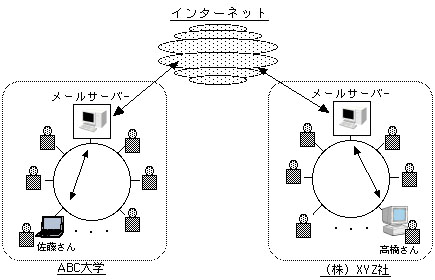
図1. 電子メールの仕組み
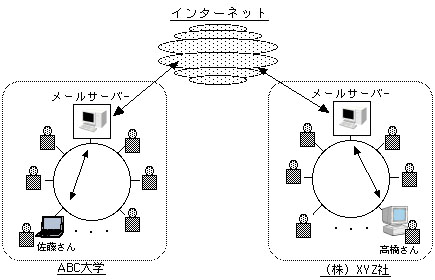
2. メールソフトの基本設定/基本操作
基本設定
基本設定は、メールソフト使用の際、最初に一度だけ正しく設定しておく必要があります。
ここでは、メールソフト「Eudora Pro」の画面を例に説明します。(詳細は、それぞれのメールソフトのマニュアル等を参照下さい。)
基本設定として、[ 図2 ]
○本名は、日本語、または、英字で入力します。
ここに入力した情報は、メールのヘッター部(From:欄)に送信者の名前として、メールアドレスと一緒に表示されます。
○ユーザ名は、サーバに登録されたユーザー名(または、ユーザID)です。(ネットワーク管理者等へ申請し、入手します。)
○受信用メールサーバは、ネットワーク管理者等(または、プロバイダ)から指定されます。
○返信アドレスは、通常、空白にしておきます。ユーザ名@受信用メールサーバと違う場合にのみ指定します。ここに入力した情報は、メールのヘッター部( Reply-To:欄)の返信先として表示されます。
図2. 基本設定(1)
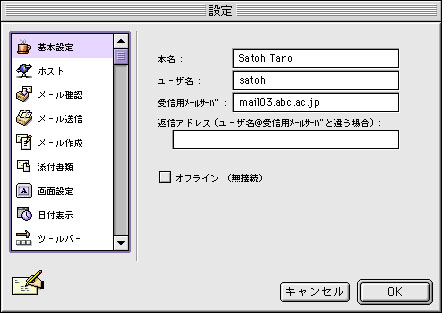
SMTP(Simple Mail Transfer Protocol)の欄に送信用メールサーバの名前を設定します。
送信用メールサーバと受信用メールサーバが同じ場合は、省略可能です。[ 図3 ](送信用メールサーバと受信用メールサーバが同じ場合が一般的のようです。)
その他、メールソフト利用上の詳細な条件を設定が可能ですが、ここでは、説明を省略します。
図3. 基本設定(2)
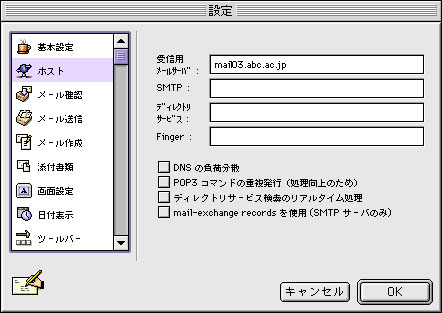
メール基本操作[ 図4 ]
メッセージを作成し、メールを「送信」する場合について説明します。
メールの内容(メッセージ、本文)以外に、受信者(To:欄)、タイトル(Subject:欄)を必ず入力する必要があります。
○受信者(To:欄)欄は、受取人のメールアドレスを正確に記入する必要があります。必ず、半角英数字を用います。ドメイン名の区切り記号は、ピリオド(.)で、カンマ(,)でありません。大文字と小文字は、区別されますから、1文字づつ間違いなく入力します。「@」は、アットマークと呼びます。
○タイトル(Subject:欄)は、空白(プランク)でも、間違いではありませんが、メールを受け取った相手に対し、不親切です。メールの内容(メッセージ)がわかる簡潔で適切なタイトルをつけます。最近は、日本語、英数字のどちらでも、オーケーです。海外で日本語システムを利用していない相手に対しては、半角英数字を用います。(日本語タイトルで送信の場合、日本語システムを利用していない相手側では、文字化けして表示されますから。)
○「Cc:欄」は、カーボンコピー(Carbon copy)の略です。「To:」欄に指定した受け取り人以外に複数の相手に同じメッセージを送信したい時に、この欄にカンマで区切り複数のメールアドレスを記入します。
○「Bcc:欄」は、ブラインド・カーボンコピー(Blind carbon copy)の略です。「To:」欄に指定した受け取り人以外に複数の相手に同じメッセージを送信したい時に、この欄にカンマで区切り複数のメールアドレスを記入します。「Cc:欄」との違いは、ここに記入した情報は、ヘッダー情報として受信メールには、表示されないことです。すなわち、「Cc:欄」で指定した受取人には、自分以外に同様のメッセージを受け取った人がだれかが判明しますが、「BCc:欄」で指定した受取人には、自分以外に同様のメッセージを受け取った人の情報がわかりません。
○「X-Attachments:欄」は、本文のメッセージ(文字情報)に添付するファイルを指定します。
例えば、画像ファイル等もメッセージと一緒に送信できます。ただし、この時、添付ファイルのサイズに気をつけてください。ファイルサイズが大きすぎる場合は、相手のメールボックスをパンクさせたり、他のネットワークの負担(トラフィック大)になりかねないからです。
図4. メール基本操作
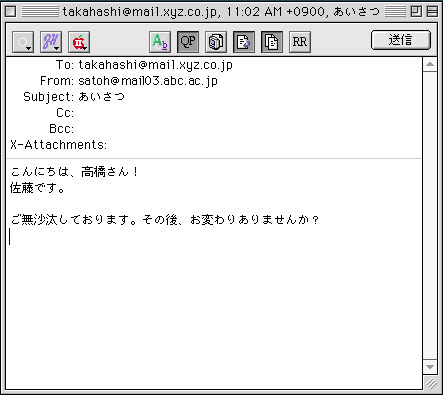
3. その他関連事項
電子メール利用の際に必要と思われるキーワード等の関連事項の説明を以下にまとめます。
■POP:(Post Office Protocol)の略。メールを受信するためのプロトコルです。他人に盗まれないようにユーザー認証をした後、受信メールは、パソコン(クライアント)上にコピーされ、サーバー上に残っていない状態が通常です。
■IMAP:(Internet Message Access Protocol)の略。IMAPに対応したサーバーを利用すると受信メールはサーバーに置かれた状態で、複数のパソコン(クライアント)から参照できます。また、複数のユーザーが、1台のパソコンでメール利用する際に、利用されるプロトコルです。
■パソコン通信のメールと違い:10年ほど前、パソコン通信が流行した時期がありました。これは、パソコン通信の会員同士がパソコン通信専用のホストコンピュータを中心としてのメールの送受信です。
インターネット上の電子メールは、インターネットにつながっている世界中の相手同士でのコミュニケーション可能な仕組みであり、パソコン通信の会員間でのメールの仕組みと全く異なります。